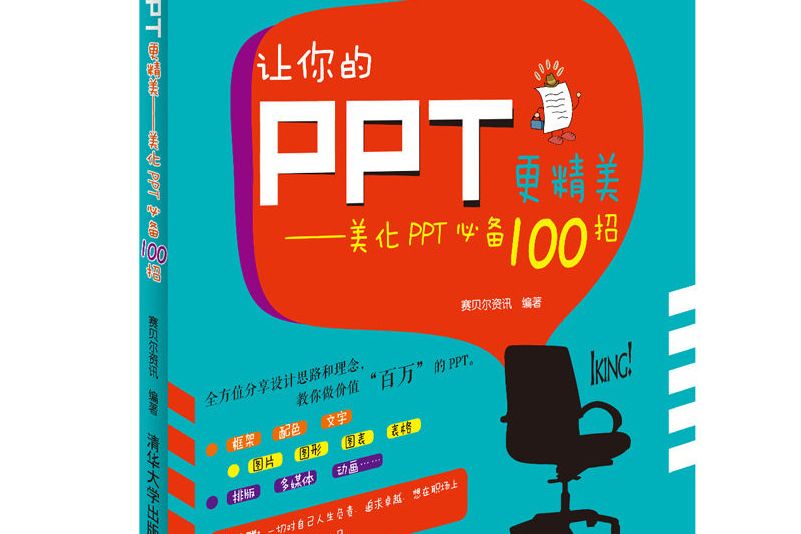內容簡介
對於PPT中美觀度的定論,無論是模板、色彩、圖形圖片素材、文字效果設計等,都要以輔助工作、解決全催問題為最終目標。所以你的設計首先要與這個PPT情景相匹配,美的設計是無限的,不同類型的人對於美的定義也不同。只有貼切的、合適的才是完美的。《讓你的PPT更精美——美化PPT必備100招》以美化PPT為重點,用大量成形幻燈片作為實例,全方位分享設計思路和理念,教您做價值“百萬”的PPT。
圖書目錄
第1章把握好PPT的框架
第1招:下戒姜束喇載模板(主題)的好去處
第2招:看看這些版式能給你的啟發
第3招:了解母版、版式、占位符
第4招:自定義自己的版式
第5招:複製其他演示文稿的版式
第6招:添加統一的頁腳信息
第7招:統一添加Logo標誌
第8招:將下載的歸催蒸模板修改為自己需要的
第9招:將下載或設計的主題保存為內置主題
第2章解決你的配色煩惱
第10招:對色彩的初步了解
第11招:明暗調的視覺效果
第12招:冷暖色調視覺效果
第13招:選擇匹配的主題色戰求尋
第14招:設定主題背景漸變填充
第15招:設定主題背景圖案填充
第16招:安全的配色秘笈──用好主題色
第17招:安全的配色秘笈──同色系明暗變化
第18招:安全的配色秘笈──鄰近色搭配
第3章文字可以被設計
第19招:文字才是幻燈片的重點
第20招:去哪裡下載到好的字型
第21招:適合幻燈片的中文和西文字型
第22招:設定全篇統一字型
第23招:文字顏色設定有講究
第24招:標點有修飾、強化、引導的作用
第25招:文字藝術效果的使用
第26招:用輪廓線美化文本
第27招:文字的填充效果
第28招:為文字套用圖片效果
第29招:創意標題文字
第30招:重要文字信息要強化
第31招:美化文本框
第32招:快速引用文本框的格式
第33招:文本可以直接轉換為SmartArt圖形
第4章圖片怎么套用微敬蘭才好
第34招:圖片是美化幻燈片的核心元素
第35招:選擇圖片有學問
第36招:去哪裡下載好的圖片
第37招:別忽視剪貼畫
第38招:裁剪圖片
第39招:讓圖片背景透明化
第40招:讓圖片與背景色調協調
第41招:改變圖片外觀
第42招:圖片快速藝術化
第43招:圖片的框線美化
第44招:設定圖片的特殊效果
第5章圖形的套用
第45招:圖形是修飾幻燈片的重要方式
第46招:很多創建圖形都能修改
第47招:特效線條美化幻燈片
第48招:設定圖形的框線線條
第49招:為圖形進行填充
第50招:圖形的三維效果
第51招:快速刷取圖形效果
第52招:通過半透明圖形突戒判籃顯文字
第53招:圖形的高光效果
第54招:圖形建立關係圖示的范再檔和章例
第55招:用自選圖形繪製圖表的範例
第56招:SmartArt圖形用起來很方便
第57招:同用SmartArt圖與圖形可使圖示更美化
第6章表格的套用
第58招:Excel表格可以導入PPT來用
第59招:平均分布表格行列
第60招:表格框線美化設定
第61招:表格填充美化
第62招:表格數據對齊規則
第63招:用表格來規範對齊文本
第64招:表格數據豎排效果
第65招:凸顯表格中的重要數據
第66招:將完成表格套用圖片效果
第7章圖表的套用
第67招:Excel中圖表可以導入PPT來用
第68招:了解不同圖形類型的套用環境
第69招:重新定義圖表的數據源
第70招:重新更改圖表的類型
第71招:為圖表添加數據標籤
第72招:圖表數據系列的填充效果設定
第73招:圖表中的線條格式設定
第74招:添加圖形圖片修改圖表
第75招:為圖表添加背景效果
第76招:將圖錶轉換為圖片使用
第77招:將圖表另外儲存為模板
第8章排版
第78招:頁面不能過滿
第79招:保持畫面穩定均衡
第80招:符合視覺習慣的對齊方式
第81招:文字要提煉
第82招:設計文字提高圖版率
第83招:合理添加項目符號使條理更清晰
第84招:有時也需要豎排效果
第85招:字元間距、行間距的調整
第86招:圖文混排時安排好主次
第87招:整篇統一的風格
第88招:頁面中各種元素需要協調搭配
第9章多媒體套用
第89招:在演示文稿中插入聲音元素
第90招:聲音圖示的美化設定
第91招:在演示文稿中插入視頻元素
第92招:視頻播放視窗的美化設定
第93招:視頻色彩的調整
第94招:在PPT中添加網頁
第10章動畫的套用
第95招:讓動畫精彩的基本法則
第96招:設定全局統一切換動畫
第97招:給SmartArt圖表添加動畫
第98招:給圖表添加動畫
第99招:製作幻燈片的目錄動畫
第100招:使用圖片製作特效動畫
第54招:圖形建立關係圖示的範例
第55招:用自選圖形繪製圖表的範例
第56招:SmartArt圖形用起來很方便
第57招:同用SmartArt圖與圖形可使圖示更美化
第6章表格的套用
第58招:Excel表格可以導入PPT來用
第59招:平均分布表格行列
第60招:表格框線美化設定
第61招:表格填充美化
第62招:表格數據對齊規則
第63招:用表格來規範對齊文本
第64招:表格數據豎排效果
第65招:凸顯表格中的重要數據
第66招:將完成表格套用圖片效果
第7章圖表的套用
第67招:Excel中圖表可以導入PPT來用
第68招:了解不同圖形類型的套用環境
第69招:重新定義圖表的數據源
第70招:重新更改圖表的類型
第71招:為圖表添加數據標籤
第72招:圖表數據系列的填充效果設定
第73招:圖表中的線條格式設定
第74招:添加圖形圖片修改圖表
第75招:為圖表添加背景效果
第76招:將圖錶轉換為圖片使用
第77招:將圖表另外儲存為模板
第8章排版
第78招:頁面不能過滿
第79招:保持畫面穩定均衡
第80招:符合視覺習慣的對齊方式
第81招:文字要提煉
第82招:設計文字提高圖版率
第83招:合理添加項目符號使條理更清晰
第84招:有時也需要豎排效果
第85招:字元間距、行間距的調整
第86招:圖文混排時安排好主次
第87招:整篇統一的風格
第88招:頁面中各種元素需要協調搭配
第9章多媒體套用
第89招:在演示文稿中插入聲音元素
第90招:聲音圖示的美化設定
第91招:在演示文稿中插入視頻元素
第92招:視頻播放視窗的美化設定
第93招:視頻色彩的調整
第94招:在PPT中添加網頁
第10章動畫的套用
第95招:讓動畫精彩的基本法則
第96招:設定全局統一切換動畫
第97招:給SmartArt圖表添加動畫
第98招:給圖表添加動畫
第99招:製作幻燈片的目錄動畫
第100招:使用圖片製作特效動畫